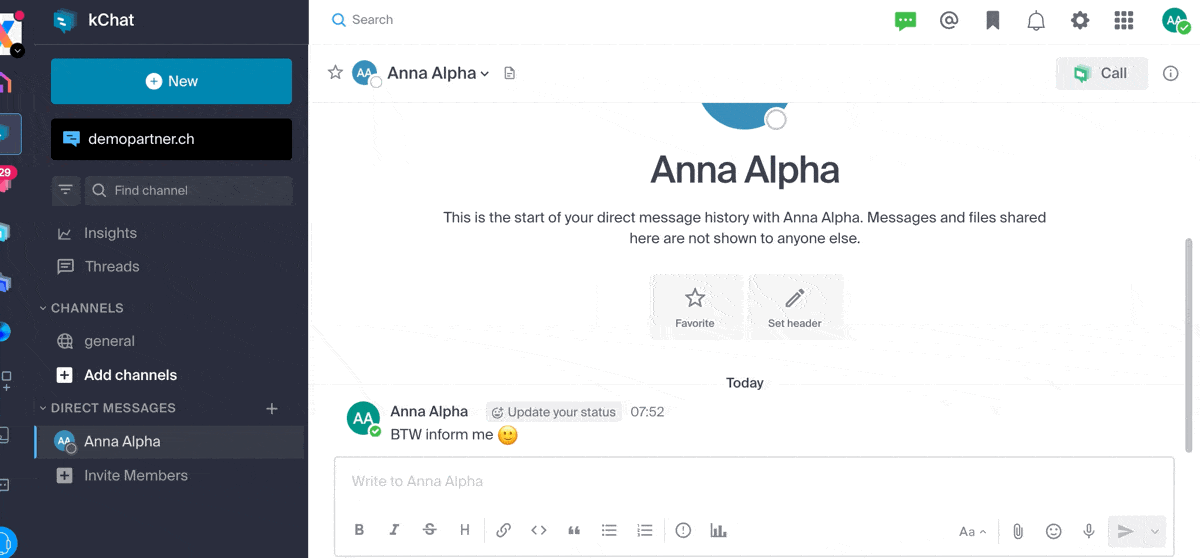1000 FAQ, 500 tutorial e video esplicativi. Qui ci sono delle soluzioni!
Gestire le conversazioni kChat
Questa guida dettaglia il principio delle conversazioni kChat, organizzate all'interno di Canali di discussione privati e pubblici, e di discussioni dirette tra utenti.
Iniziare una conversazione
Per scrivere a un utente della tua Organizzazione, clicca sul suo nome nell'elenco dei membri a sinistra della tua interfaccia kChat:
Puoi anche cliccare sul + a destra dei Messaggi personali per selezionare fino a 7 membri e creare così una conversazione di gruppo:
Scrivi e invia il tuo messaggio premendo il pulsante di invio: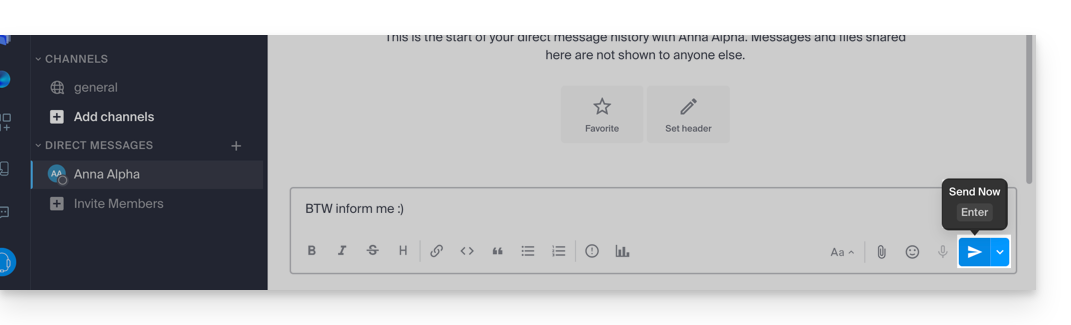
Se necessario, puoi allegare file fino a 100 Mo. Puoi anche utilizzare le “reazioni”.
Invio differito: pianificare un messaggio
⚠ Disponibile con :
| kSuite | gratuito | * |
| Standard | ||
| Business | ||
| Enterprise | ||
* senza personalizzazione dell'orario
Per programmare un invio a una data/ora successiva, basta cliccare sulla freccia a destra del pulsante di invio e scegliere il momento in cui il messaggio dovrà essere inviato: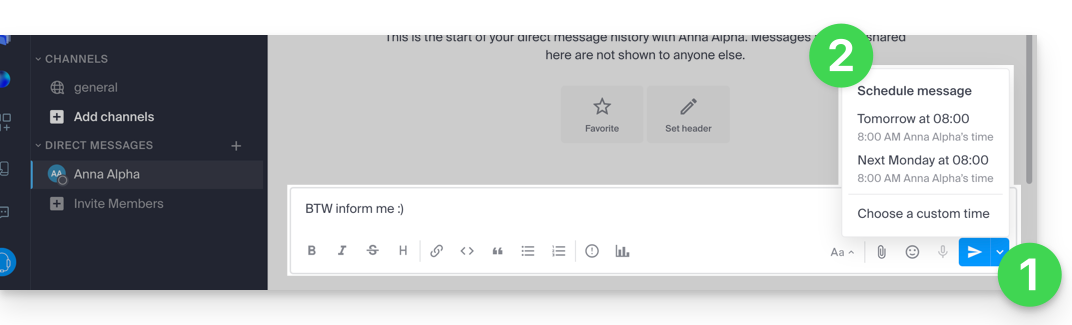
Sull'app mobile kChat (applicazione per smartphone o tablet iOS / Android), è necessario premere qualche secondo sul pulsante di invio, e un menu per pianificare il messaggio apparirà.
Menzionare un altro utente
Per coinvolgere uno dei membri dell'Organizzazione (o un'intera squadra di lavoro) tramite un messaggio, digita l'arobase @ per visualizzare le persone o i canali da menzionare:

Attenzione, a seconda del tipo di canale interessato, la menzione di un utente visualizza un messaggio che ti permette di aggiungerlo alla discussione (o di notificarlo) altrimenti non vedrà la menzione.
Richiedere una ricevuta di lettura
Per consentire agli utenti di confermare la ricezione del tuo messaggio e quindi segnalare di aver letto il messaggio, attiva una ricevuta di lettura prima dell'invio del messaggio sul canale, cliccando sull'icona (!) e poi attivando l'interruttore (toggle switch):
Una volta inviato il messaggio, il risultato sarà il seguente:
Modificare / eliminare un messaggio, o fissarlo
Per modificare un messaggio (che conterrà quindi una menzione di messaggio modificato), fai clic sul menu delle azioni a destra del messaggio da modificare. Nello stesso posto, puoi anche eliminare il tuo messaggio che scomparirà quindi dalla discussione per tutti gli utenti:
Un'indicazione riguardante l'eliminazione apparirà per tutti gli altri utenti del canale nella posizione iniziale del messaggio.
Nello stesso posto, puoi fissare un messaggio:
- I messaggi fissati sono visibili a tutti i membri del canale, che sia pubblico o privato.
- I messaggi fissati in un canale privato sono accessibili solo ai membri di quel canale.
- Puoi consultare l'elenco di tutti i messaggi fissati tramite l'opzione « Messaggi fissati » del canale.
- Per rimuovere un messaggio fissato, passaci sopra di nuovo e seleziona « Rimuovi la spilla ».
Organizzare le conversazioni in kChat
Il tipo di ordinamento per gli elementi che gestisci a sinistra dello schermo è molto importante.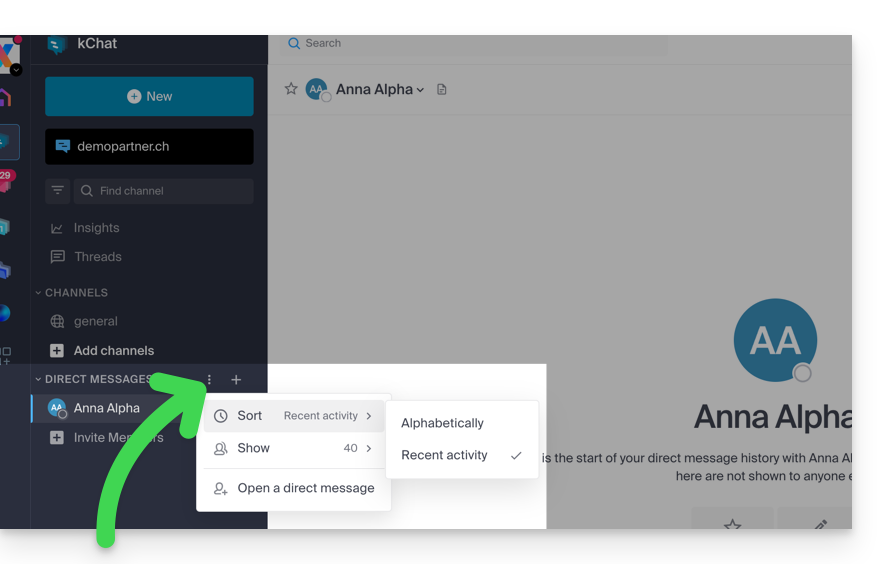
Immagina di aprire kChat dopo diversi giorni di assenza, le conversazioni non lette si visualizzeranno una sotto l'altra. Dopo averle lette, potresti voler trovare un'informazione letta tra una di esse, quindi un ordinamento per attività recente, ad esempio (vedi sotto per altre possibilità), permette di trovare le ultime conversazioni che ti riguardavano.
Questa scelta del tipo di ordinamento è disponibile per tutti gli elementi: canali di discussione, categorie, messaggi diretti, ecc.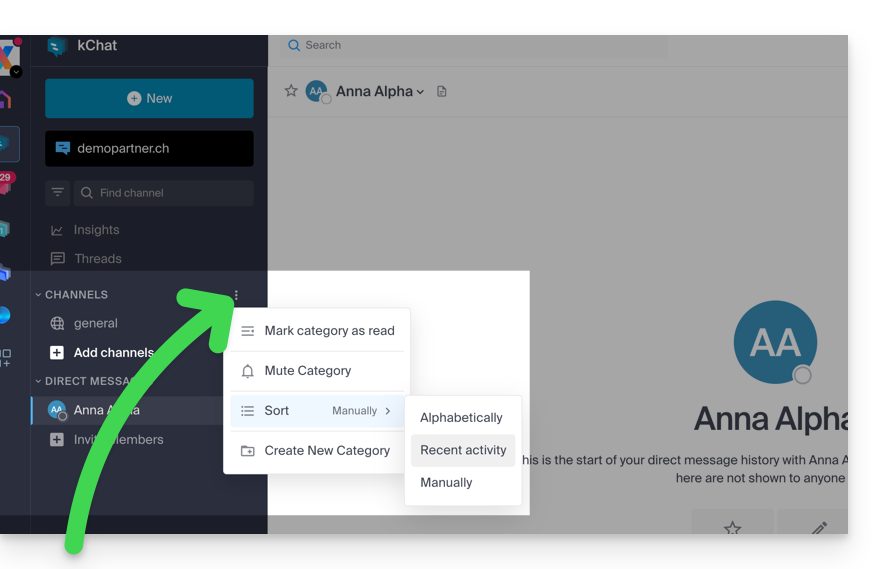
Cercare una conversazione
La ricerca di elementi (parola, partecipante, file) si trova in alto nella finestra: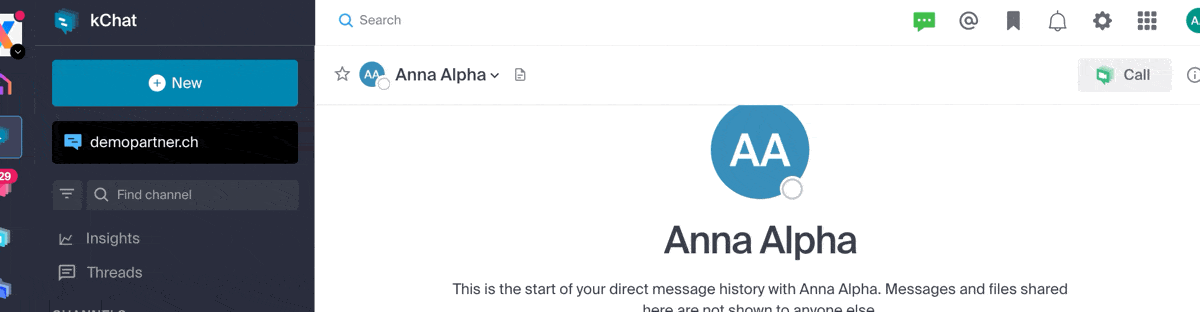
Una volta trovati i risultati, appaiono a destra della finestra.
Filo di discussione (thread)
Indipendentemente dal canale o dalla chat privata con un altro utente, puoi avviare un filo di discussione partendo da un altro semplicemente scegliendo Rispondi sul messaggio desiderato.
Un filo di discussione si aprirà a destra permettendo a ogni utente del canale di apportare i propri commenti in questo filo specifico senza disturbare i possibili nuovi argomenti del canale in corso.
Questi thread di discussione vengono poi centralizzati per essere letti e riletti nella sezione Thread di discussione della barra laterale sinistra: